當您從下列其中一個對話方塊中產生新文件時,會使用預設範本:
- 新 SOLIDWORKS 文件 (初學使用者頁面)
- 歡迎
SOLIDWORKS 應用程式產生新文件而未提示您使用範本的操作期間,也會使用預設範本,例如:
- 產生導出零件
- 產生鏡射零件
- 從其他應用程式輸入檔案
- 開啟 SOLIDWORKS 未來版本的檔案
- 分割零件並將本體儲存為零件
若要準備文件範本以用於預設,請產生範本,將其加入範本標籤中,然後指定範本的位置。
變更預設的範本:
按一下重設來復原所有系統選項的原廠預設值,或僅復原在此頁面上的選項。
當預設範本出現問題,無法用於零件、組合件或工程圖時,會顯示
預設範本無法使用對話方塊。當您升級 SOLIDWORKS 版本,且預設範本出現問題 (如不正確的路徑) 時,就可能發生這種情況。
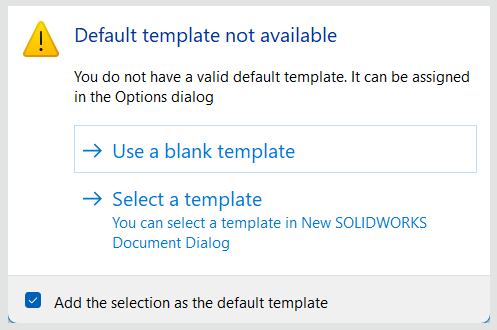
- 使用空白範本。產生一個預設範本。
- 選擇一個範本。開啟新 SOLIDWORKS 文件對話方塊,從中選擇您要使用的範本。
- 新增所選範圍作為預設範本核取方塊。將所選範本套用至您開啟的所有檔案。選擇此選項後,未來當您開啟在預設範本方面有問題的檔案時,將不再顯示預設範本無法使用對話方塊。這些檔案會使用您在此處指定的預設範本。